Phần mềm Autocad là một trong những phần mềm đồ họa quen thuộc với các kiến trúc sư, họa viên, sinh viên ngành kiến trúc,… Cad hỗ trợ chúng ta rất nhiều trong việc thiết lập đối tượng, đo đạc thông qua các thao tác trên công cụ Ribbon. Thế nhưng đôi khi đang thao tác thì đột ngột bị mất đi thanh Ribbon khiến chúng ta không thể bấm được gì cả.
Bài viết này chuyên trang công nghệ Pixwares sẽ hướng dẫn các bạn cách sửa lỗi mất thanh công cụ ribbon trong Autocad cực nhanh. Mời đón xem:
BÀI HAY CẦN XEM:
Dấu hiệu nhận biết thanh Ribbon trong Autocad bị lỗi
Dấu hiệu dễ nhất là các bạn có thể nhận ra đó là trong giao diện của Autocad. (bài này mình ví dụ phiên bản đang dùng là Autocad 2018 nhé). Các bạn sẽ thấy dòng chữ thông báo phía trên:
Autocad ribbon does not have any tabs or panels currently loaded
Như hình dưới đây:
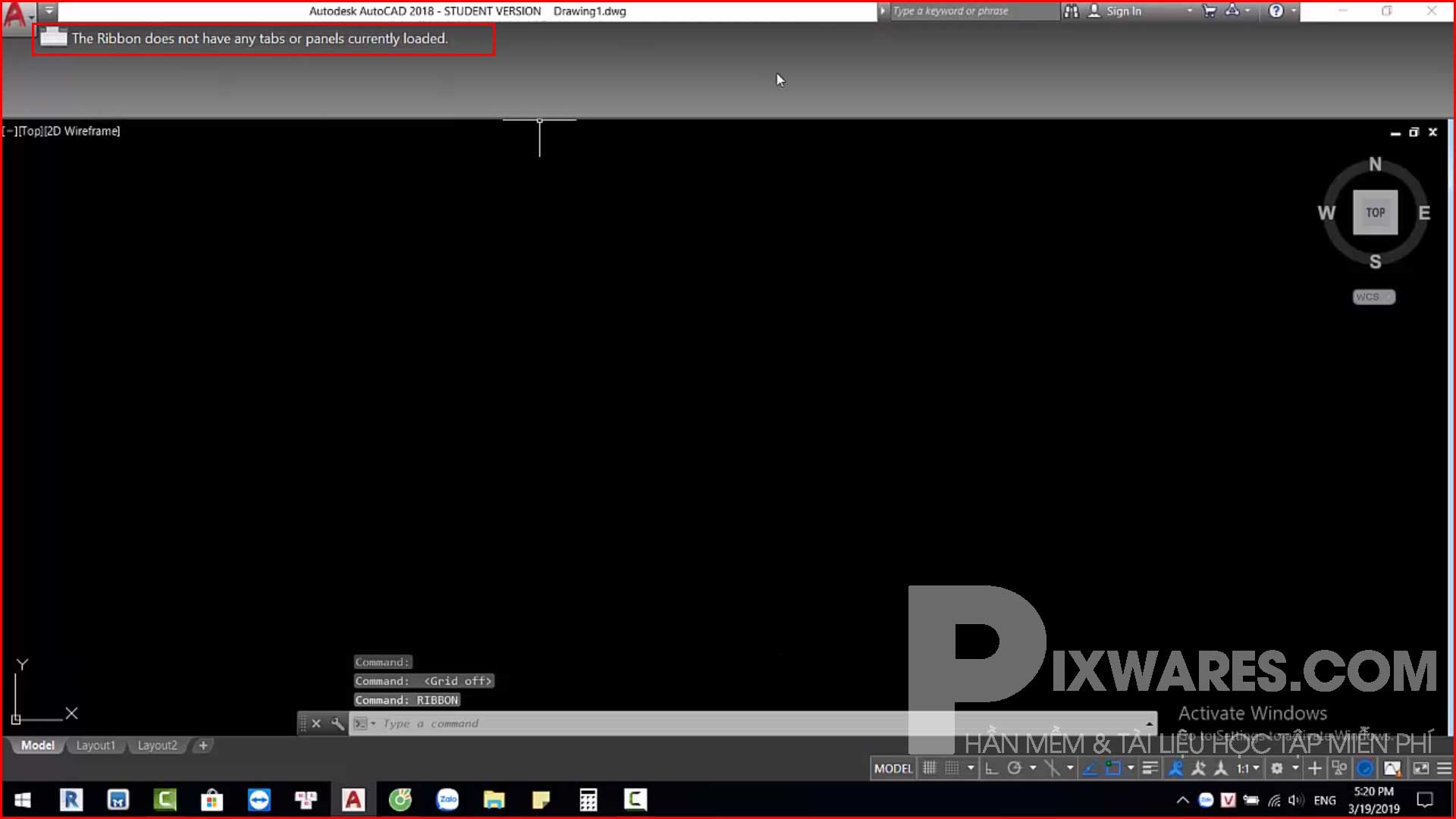
Hướng dẫn sửa lỗi Autocad mất thanh Ribbon cực dễ
Bước 1:
Gõ lệnh CUILOAD => Enter

Bước 2:
Xuất hiện 1 hộp thoại nhỏ, bấm Browse như hình
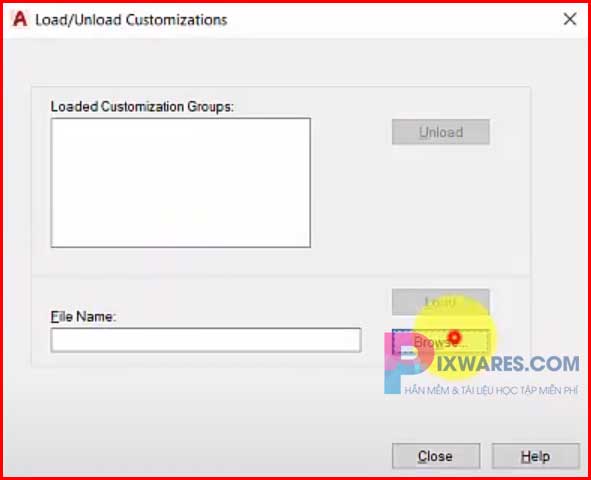
Ở cửa sổ mới, chọn file acad rồi Open
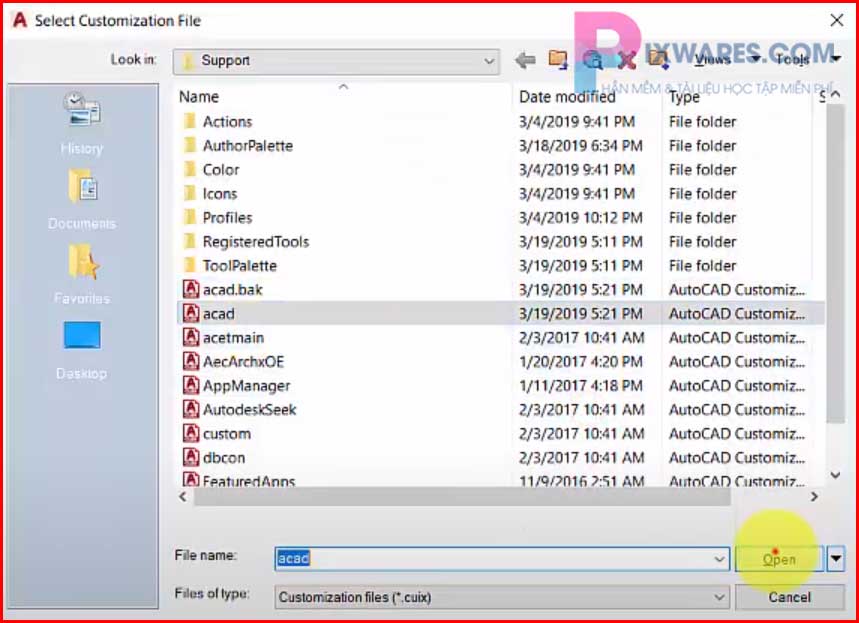
Bước 2:
Bấm Load

Xuất hiện 1 danh sách ở mục Loaded Customization Group, các bạn chọn FEATUREAPPS rồi bấm Browse lần nữa
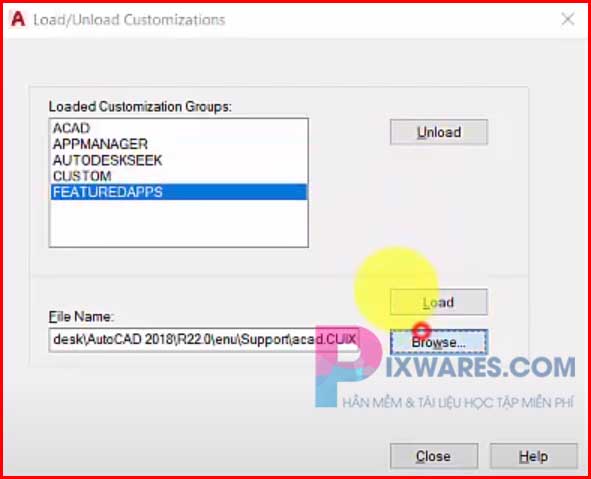
Bước 3:
Chọn Modeldoc rồi Open
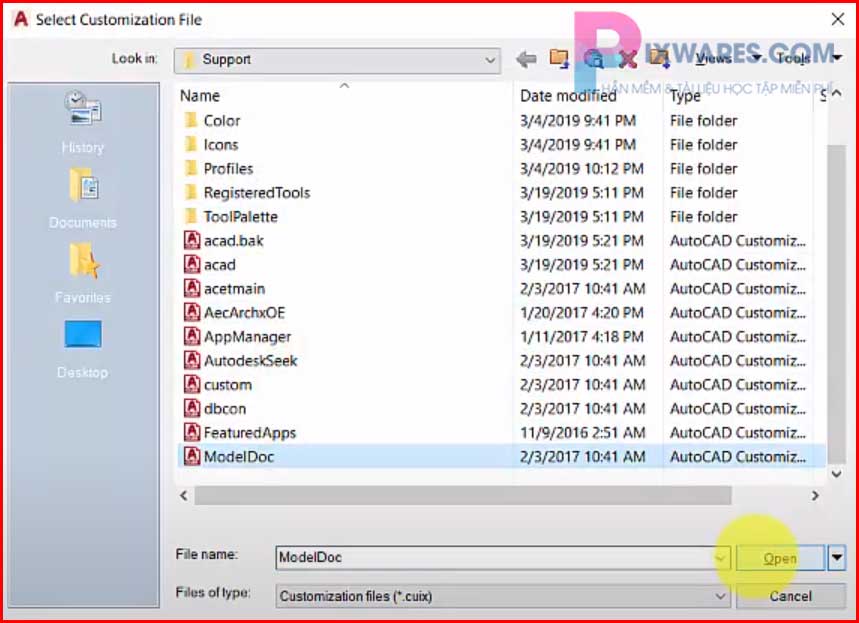
Bấm Load lại lần nữa sẽ thấy xuất hiện trong list.
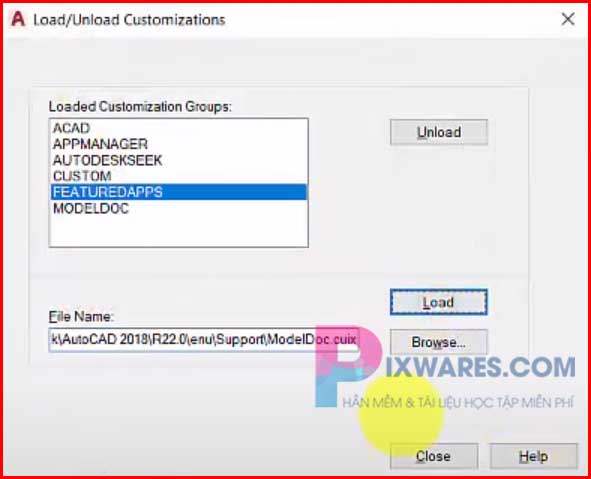
Nhấn Close, bạn sẽ thấy Autocad xuất hiện lại thanh Ribbon rồi đấy!
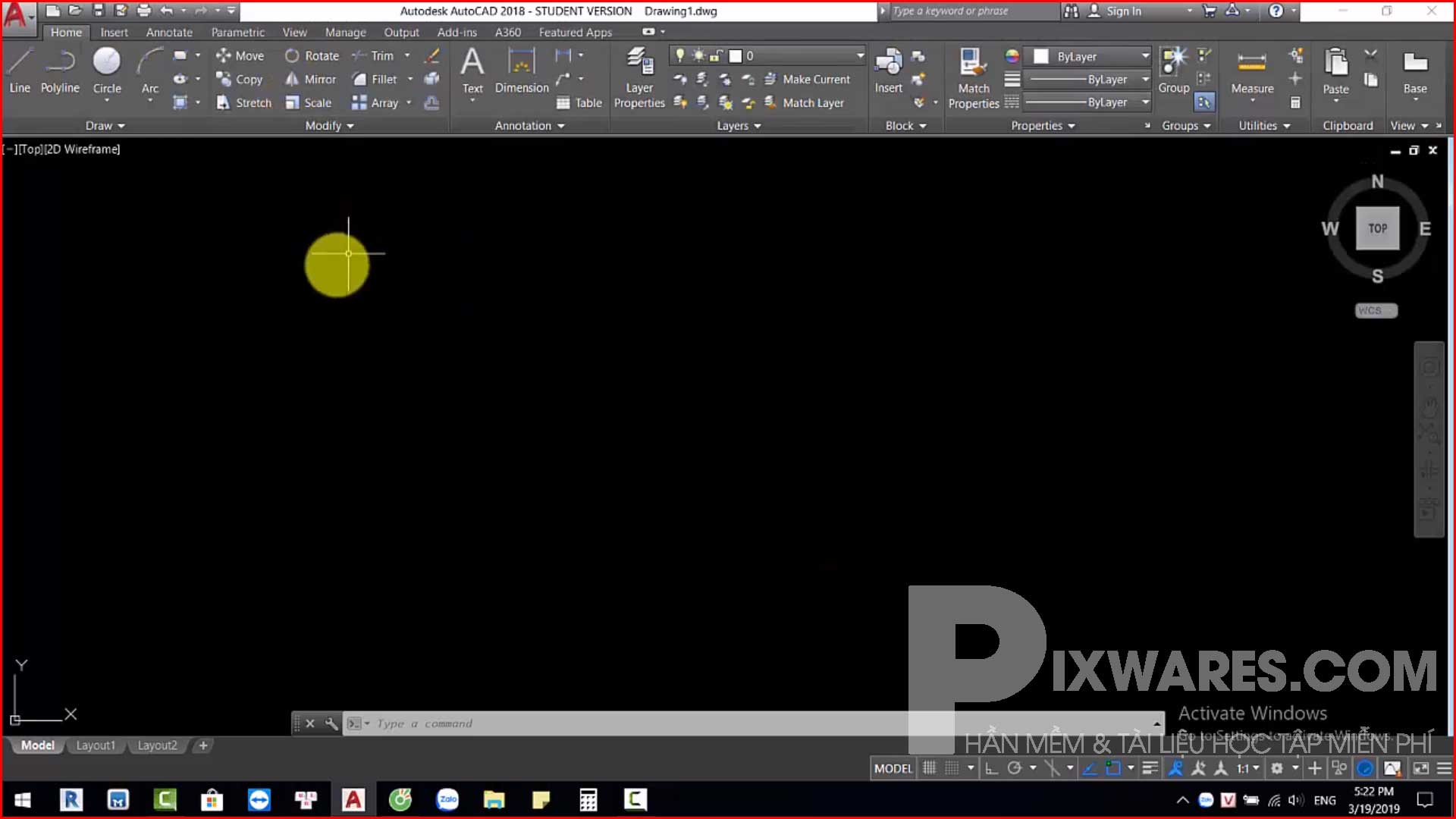
Lời kết:
Chỉ với vài bước đơn giản, các bạn đã có thể tự mình sửa lỗi thanh Ribbon bị ẩn trong CAD. Nếu thấy hay hãy chia sẻ mọi người cùng biết nhé!
Thông báo chính thức: Hiện có nhiều bạn chưa biết cách cài các phần mềm cho máy tính, có thể liên hệ cho Fanpage hỗ trợ và zalo chính thức.
Chúng mình chỉ support cho những bạn tải phần mềm/app từ website này. Các bạn nên cân nhắc không nên tìm những phần mềm không rõ nguồn gốc và không có support về sau! Xin cám ơn!
- Tổng hợp Lệnh Dim trong CAD – Đo kích thước chuẩn kỹ thuật
- Tải RemoveWAT 2.2.9 – Kích Hoạt Windows 7/8 Vĩnh Viễn 1 Nhấp Chuột
- Sửa lỗi bàn phím không gõ được ký tự @ # $ ^ & * ( ) trên Win 10
- Tải SPSS 16 bản full đầy đủ 32bit/64bit – Hướng dẫn cài đặt chi tiết
- Tải Avast Premium Security 2021 Full Key Miễn Phí đến 2050

 Tran Duc Minh
Tran Duc Minh 







